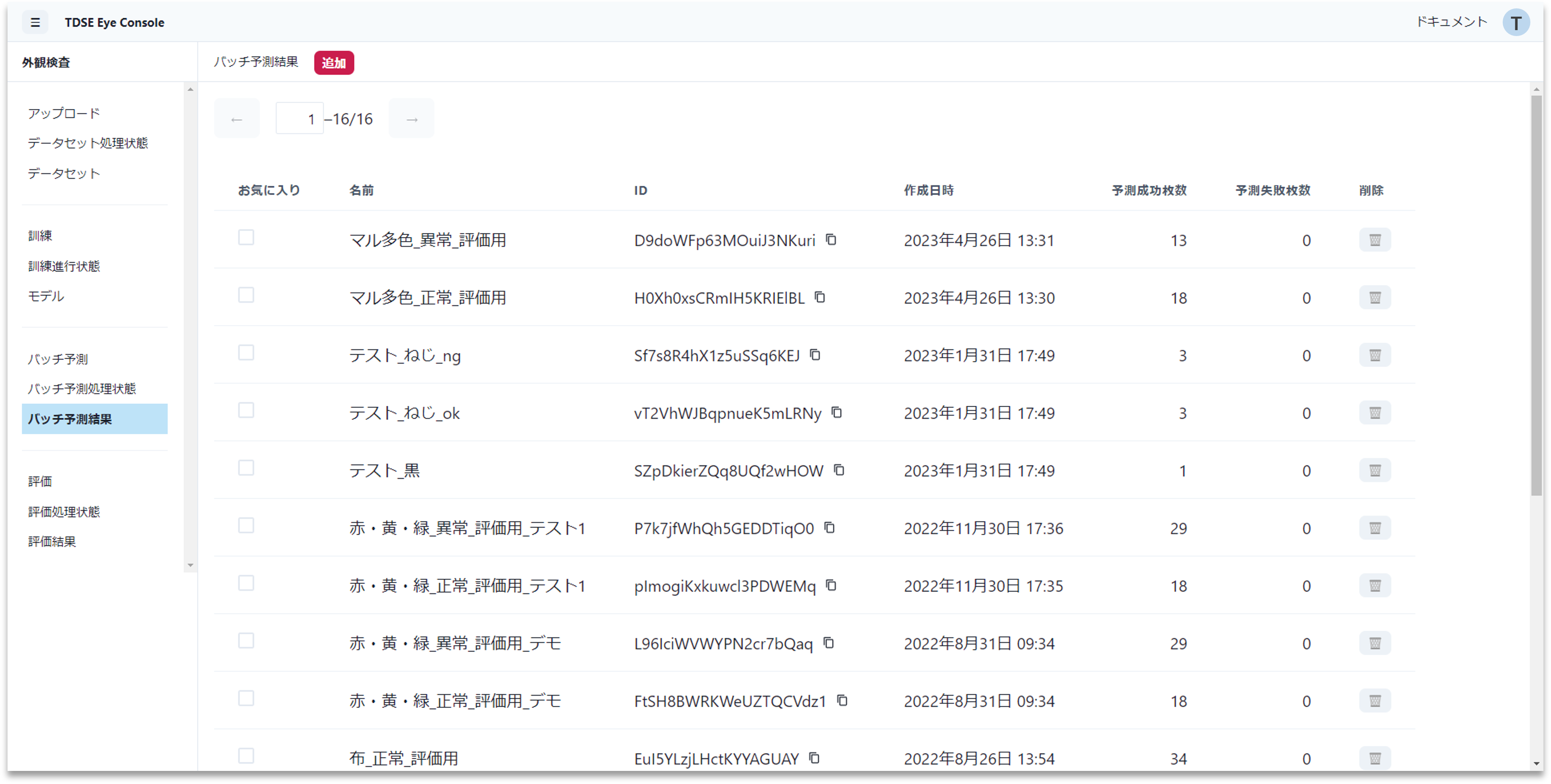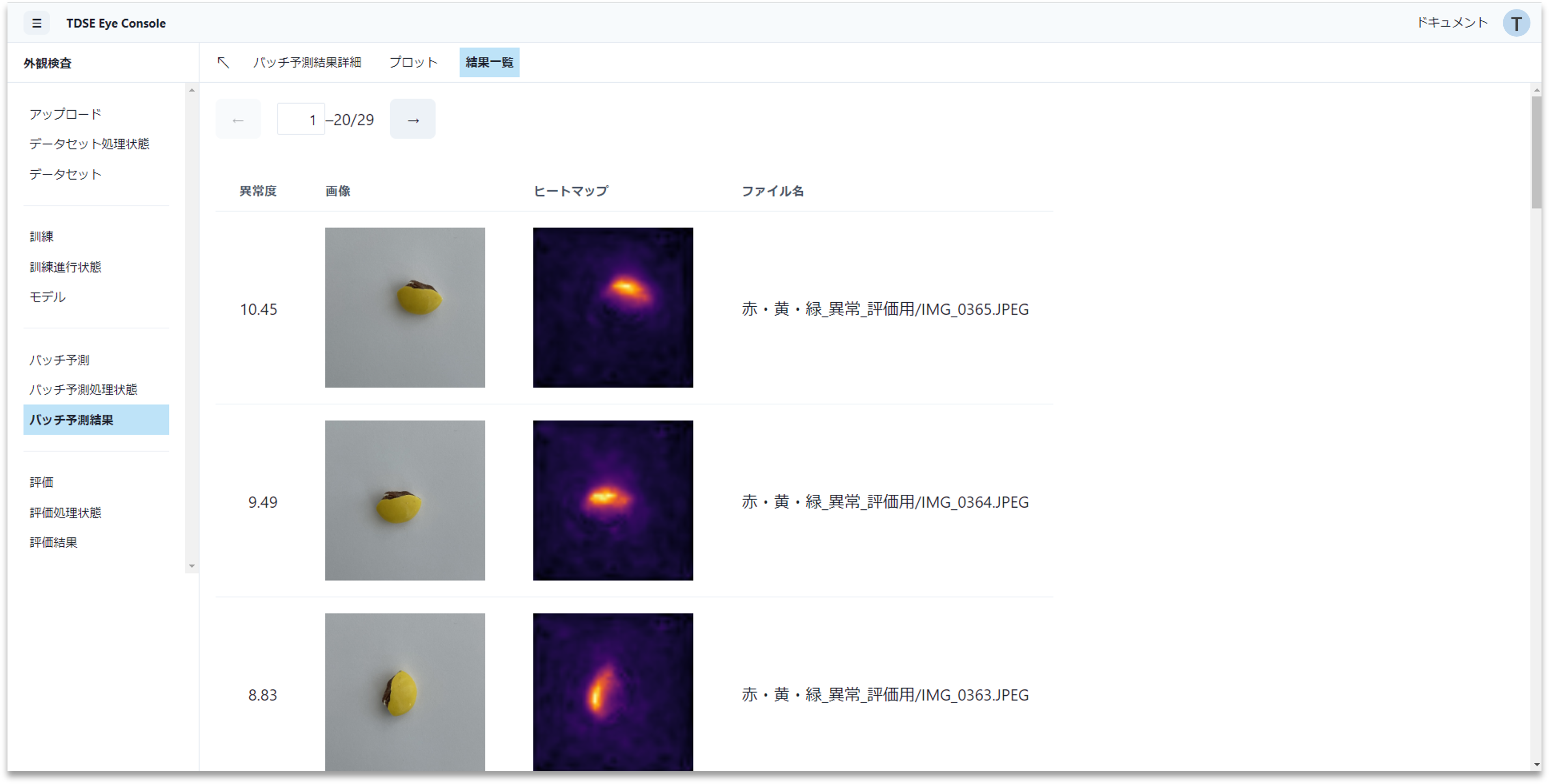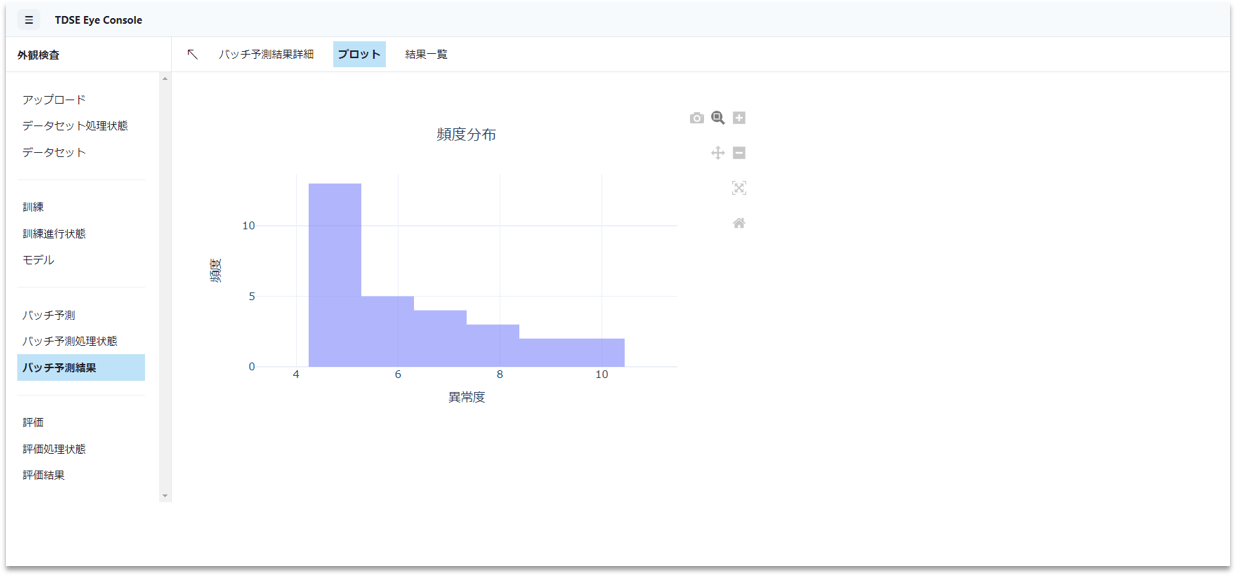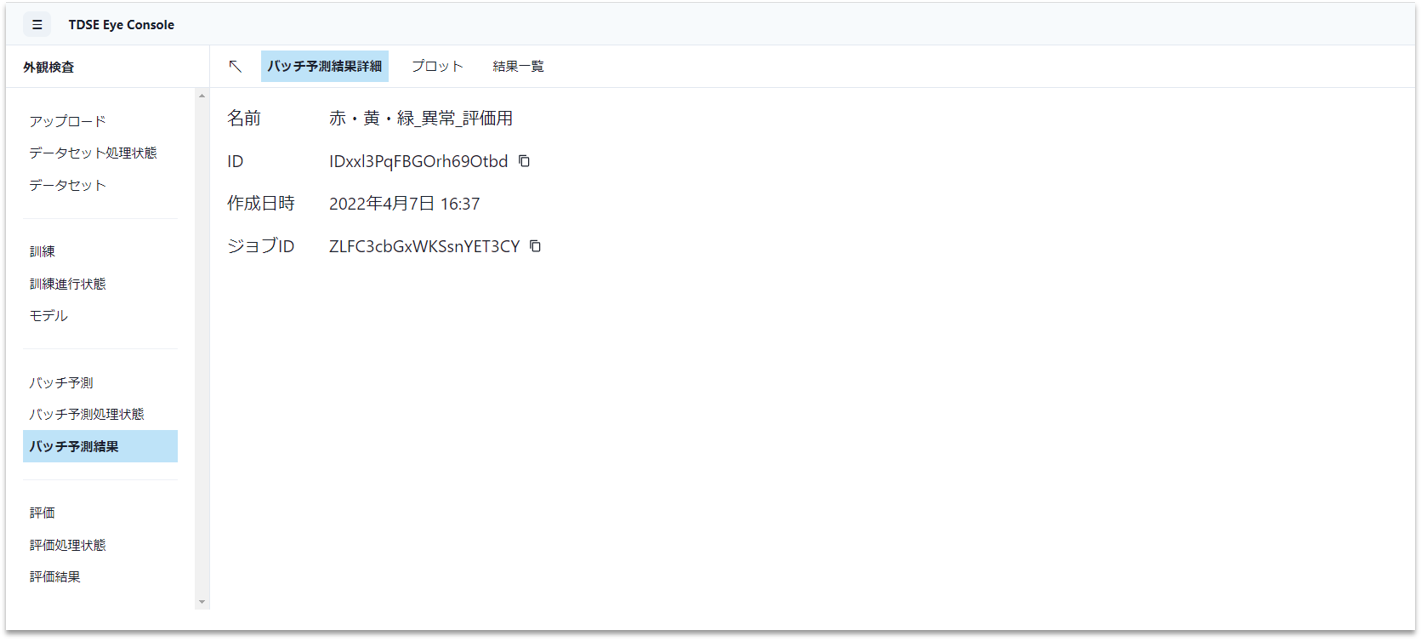バッチ予測結果¶
バッチ予測結果を確認できます。
一覧画面¶
-
追加ボタン:
バッチ予測に遷移します。
-
表示数のコントロール:
一覧の表示数をコントロールできます。行数が200を超えると が有効になります。
-
お気に入り:
お気に入りを設定できます。チェックボックスにチェックを入れると一覧の先頭に表示されるようになり、使用頻度の高いデータセットを見つけやすくなります。
-
名前:
バッチ予測実行時に入力した表示名が表示されます。クリックすると詳細画面に遷移します。
-
ID:
バッチ予測結果のIDが表示されます。 をクリックするとIDをクリップボードにコピーできます。
-
作成日時:
バッチ予測結果が作成された日時が表示されます。
-
予測成功枚数:
予測が成功した画像の枚数を表示します。 クリックするとバッチ予測処理状態詳細画面に遷移します。
-
予測失敗枚数:
予測が失敗した画像の枚数を表示します。 クリックするとバッチ予測処理状態詳細画面に遷移します。
-
削除:
をクリックすることで、一覧から削除できます。
-
ダウンロード:
をクリックすることで、バッチ予測結果のスプレッドシートをダウンロードできます。
詳細画面¶
結果一覧¶
-
ボタン:
一覧画面に遷移します。
-
バッチ予測結果詳細:
バッチ予測結果詳細画面に遷移します。
-
プロット:
プロット画面に遷移します。
-
異常度閾値
結果一覧のヒートマップに表示する異常度の下限を指定します。値を入力すると、その数値以上の領域だけが色付きで表示され、その数値未満はグレーになります。入力欄を空にすると元の表示に戻ります。リセットボタンで入力をクリアできます。
-
表示数のコントロール:
一覧の表示数をコントロールできます。行数が20を超えると が有効になります。
-
異常度:
予測結果として異常度のスコアが表示されます。異常度のスコアが高い順に表示されます。
-
画像:
予測の対象となったデータセットの画像が表示されます。
-
ヒートマップ:
予測結果の異常度のヒートマップが表示されます。異常度が高い箇所が明るく表示されます。ヒートマップにカーソルをホバーするとカーソルの位置に対応する異常度のスコアが表示されます。
-
ファイル名:
予測の対象となったデータセットの画像のファイル名が表示されます。
プロット¶
-
ボタン:
一覧画面に遷移します。
-
バッチ予測結果詳細:
バッチ予測結果詳細画面に遷移します。
-
結果一覧:
結果一覧画面に遷移します。
-
頻度分布:
バッチ予測で利用したデータセットの異常度のヒストグラムを表示します。
- 横軸:最大異常度
- 縦軸:頻度
カーソルを合わせると位置に応じた箇所の具体的な数値を確認することができます。
-
表示の操作:
以下のアイコンを選択して、プロット画像をダウンロードしたりプロットの表示を操作したりできます。
-
: プロット画像をダウンロードします。画像のファイル形式はpngです。
-
: ズームモードです。ドラッグした範囲を拡大できます。
-
: パンモードです。ドラッグして表示位置を変更できます。
-
: クリックで拡大します。
-
: クリックで縮小します。
-
: 自動でスケールします。
-
: 表示をリセットします。
-
バッチ予測結果詳細¶
-
ボタン:
一覧画面に遷移します。
-
プロット:
プロット画面に遷移します。
-
名前:
バッチ予測結果の名前が表示されます。
-
ID:
バッチ予測結果のIDが表示されます。 をクリックするとIDをクリップボードにコピーできます。
-
作成日時:
バッチ予測結果が作成された日時が表示されます。
-
ジョブID:
バッチ予測のジョブIDが表示されます。IDをクリックするとバッチ予測処理状態詳細に遷移し、バッチ予測に使用したモデルやデータセットのIDを確認できます。 をクリックするとIDをクリップボードにコピーできます。
-
ダウンロード:
をクリックすることで、バッチ予測結果のスプレッドシートをダウンロードできます。